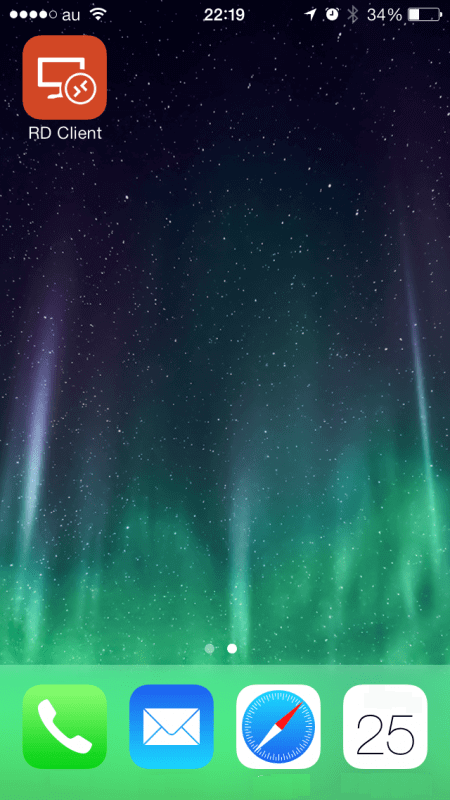免费安卓远程控制工具APP有哪些?
在这篇文章中,将为大家介绍两款免费的安卓远程控制工具APP以及使用方法,助您可以轻松的使用安卓设备远程控制电脑。
免费安卓远程控制工具有哪些?
在当今这个时代,智能手机已经成为我们生活中不可或缺的一部分,它在娱乐、工作和学习等方面发挥着重要的作用,带给我们更多的便利和乐趣,而我们对智能手机功能的要求也越来越多,例如:远程控制电脑、智能家居控制、语音翻译等。那么,我们怎么通过安卓远程控制工具实现远程控制呢?
安卓远程控制APP有很多,本文主要为大家介绍两款安卓免费远程控制软件,一款是由Microsoft开发的RD Client远程桌面软件,另一款是AnyViewer远程桌面软件。通过这两款安卓远程控制工具,您能使用安卓手机快速的远程控制电脑。
怎么使用安卓远程控制工具?
通过安卓远程控制工具,我们可以轻松的实现手机远程控制电脑,而本文上面提到的两款软件都是可以免费使用的。接下来,就让我们来了解一下这两款免费的安卓远程控制工具APP是怎么远程控制电脑的。
一、RD Client远程控制软件
RD Client是一款由微软所开发的远程控制软件,它允许用户通过智能手机或平板电脑等设备,远程连接到运行Windows操作系统的远程电脑。用户可以通过它在远程电脑上查看和控制桌面、运行应用程序、访问文件和资源。
要使用RD Client实现安卓远程控制电脑,可以按照以下步骤进行操作:
步骤1. 在您的电脑上打开Windows设置,选择“系统” > “远程桌面”,在右侧窗口中将“启用远程桌面”按钮开启。
步骤2. 将RD Client安装到您的安卓手机,并运行该应用程序。
步骤3. 在RD Client的主界面,点击右上角的“+”按钮,然后选择“添加电脑”。输入相关的信息,并保存。这样您就可以实现安卓手机对电脑的远程控制了。
二、AnyViewer远程控制软件
AnyViewer远程桌面支持多种操作系统,包括Windows、iOS和Android等系统,并且它使用ECC端到端加密技术,提供了安全可靠的远程控制功能。以下是AnyViewer远程控制软件的主要特点和功能:
- 简单易用:AnyViewer提供直观的用户界面,使得用户可以轻松地设置和连接到远程电脑。无需复杂的配置,即可快速的远程控制电脑。
- 高性能:AnyViewer提供了高速、流畅的远程控制体验,用户可以实时查看和操作远程电脑,无论是运行应用程序还是进行文件操作,都能够获得快速响应。
- 文件传输:AnyViewer允许用户在电脑与电脑之间快速传输文件,并且可以远程传输不超过1TB的文件。
- 安全加密:AnyViewer采用端到端加密技术,确保远程连接的安全性。所有数据传输都经过加密处理,保护用户的隐私和数据安全。
您可以进入下载中心将AnyViewer远程桌面软件安装到您的电脑和安卓手机上,在按照以下的步骤操作实现手机远程控制电脑。
步骤1. 在电脑上打开AnyViewer后,创建一个账号并登录。
步骤2. 在安卓手机上登录与电脑相同的账号。
步骤3. 点击“设备”并在“我的设备”中选择要远程控制的电脑。
步骤4. 再点击“远程控制”即可一款远程控制电脑。
使用AnyViewer安卓远程控制工具成功控制电脑后,您可以打开操作菜单进行更多的操作,例如:电源管理、旋转屏幕、虚拟鼠标等。
总结
本文介绍了一款免费的安装远程控制工具——AnyViewer远程桌面,通过该软件您可以随时随地的使用手机远程控制电脑。无论是远程办公、远程技术支持还是远程游戏,AnyViewer都能够满足用户的需求。